
¿Alguna vez has tenido que personalizar resultados de búsqueda de Google? En algún momento tendrás la necesidad de encontrar información que cumpla con ciertos parámetros de búsqueda. Hoy aprenderemos como optimizar los resultados.
Google tiene uno de los sitios web más sencillos de la web. Sin embargo, el sitio web tiene muchas opciones para personalizar los resultados y la apariencia de la búsqueda. Los propietarios de sitios web y las agencias de SEO se centran en mejorar la posición de su sitio en la página de resultados de búsqueda.
Tú, como usuario general, puedes personalizar resultados de búsqueda de Google para mejorar la productividad. Esta personalización de búsqueda no incluye los comandos de Google Dork, que ya estudiamos en otro artículo.
¿Cómo personalizar resultados de búsqueda de Google?
Puedes cambiar algunas de las opciones desde la página de configuración. En algunos casos deberás iniciar sesión en su cuenta para personalizar otras opciones.
1. Cambiar el número de resultados por página
De forma predeterminada, verás solo 10 resultados en la lista de búsqueda del escritorio. Para cambiar esto, sigue estos pasos:
- Abre Google.com y haga clic en los tres puntos verticales que se encuentran en la esquina superior derecha, pincha sobre la opción Configuración
- Selecciona la opción Configuración de búsqueda en la página de preferencias de búsqueda.
- Alternativamente, puede abrir directamente la URL de preferencias de Google en la barra de direcciones.
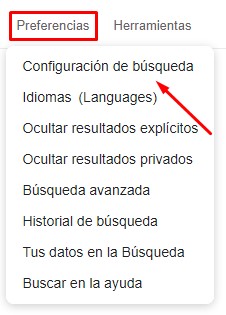
- Elige el número moviendo el control deslizante en la sección «Resultados por página». Puede establecer los resultados por página como 10, 20, 30, 40, 50 o 100.
Como se indica debajo del control deslizante, 10 resultados por página se cargarán más rápido, mientras que la velocidad será lenta cuando aumente los números.
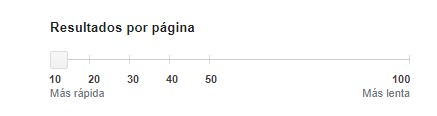
- Finalmente, desplázate hacia abajo y haz clic en el botón Guardar para guardar su configuración.
2. Abrir resultados de búsqueda en una pestaña nueva
De forma predeterminada, Google abrirá los resultados de búsqueda en la misma página. Esto será embarazoso cuando desee abrir algunos resultados más. La única opción es presionar el botón Atrás para volver a la página de resultados de búsqueda nuevamente y hacer clic en otro resultado de búsqueda.
Puedes evitar fácilmente esta molestia al ver los resultados de la búsqueda en una página de nueva pestaña cuando abre.
Desplázate hacia abajo en la página de configuración de búsqueda y busque la sección Lugar donde se abren los resultados. Activa la casilla de verificación que muestra Abrir cada resultado seleccionado en una nueva ventana del navegador. Aunque este texto indica erróneamente abrir el resultado en una nueva ventana, se abrirá en una nueva pestaña en la misma ventana.

3. Activa o desactiva la búsqueda segura
Si compartes tu ordenador con tu familia, especialmente con niños, entonces es necesario deshabilitar el contenido explícito que aparece en los resultados de búsqueda.
- Cuando estés en la página de configuración de búsqueda, habilita la casilla de verificación Activar Búsqueda Segura en la sección Filtros de SafeSearch.
- También puedes bloquear la opción SafeSearch para que su hijo u otra persona no pueda cambiar la configuración. Sin embargo, debe iniciar sesión con su cuenta de Google para bloquear la opción de búsqueda segura en los resultados de búsqueda.

4. Cambiar el idioma de búsqueda
Google ofrecerá un idioma de búsqueda basado en su ubicación regional. Sin embargo, puedes personalizar resultados de búsqueda cambiando el idioma desde la página de configuración, como sigue:
- Cuando estés en la página de configuración, haz clic en configuración avanzada y seguidamente en la sección Idiomas en la barra lateral.
- Elige tu idioma de búsqueda preferido y guarda los cambios.
El idioma elegido será su idioma predeterminado en los resultados de búsqueda. Sin embargo, también puedes mostrar traducciones en otros idiomas de tu preferencia, tan solo edita otro idioma y habilita ofrecer traducción de páginas en este idioma.
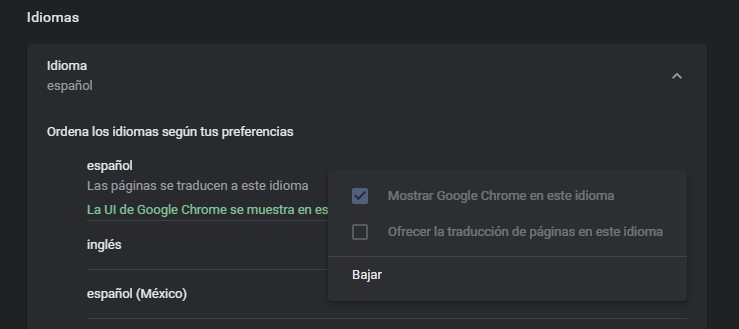
Otra opción es hacerlo en Configuración de búsquedas > Configuración de la región. Aquí puedes cambiar el idioma de tu preferencia y finalmente guardar los cambios.
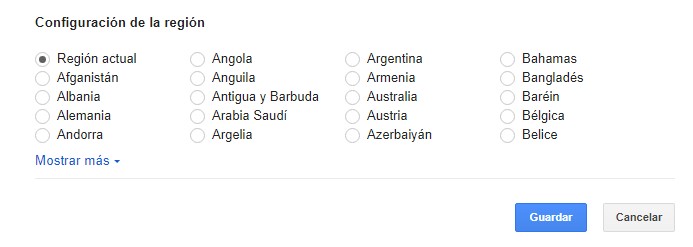
5. Uso de la búsqueda avanzada de Google
La búsqueda avanzada de google es una forma común de personalizar resultados de búsqueda. Puedes filtrar los resultados de la búsqueda siguiendo las instrucciones a continuación:
- Haz clic en la opción Preferencias, en la barra del sitio web Google.com.
- Elige la opción Búsqueda avanzada en la lista desplegable.
- Puedes utilizar esta configuración para encontrar las páginas con palabras exactas, frases, números que van desde, etc.
- También es posible limitar los resultados de la búsqueda por fecha de última actualización, tipo de archivo, derechos de usuario, etc.
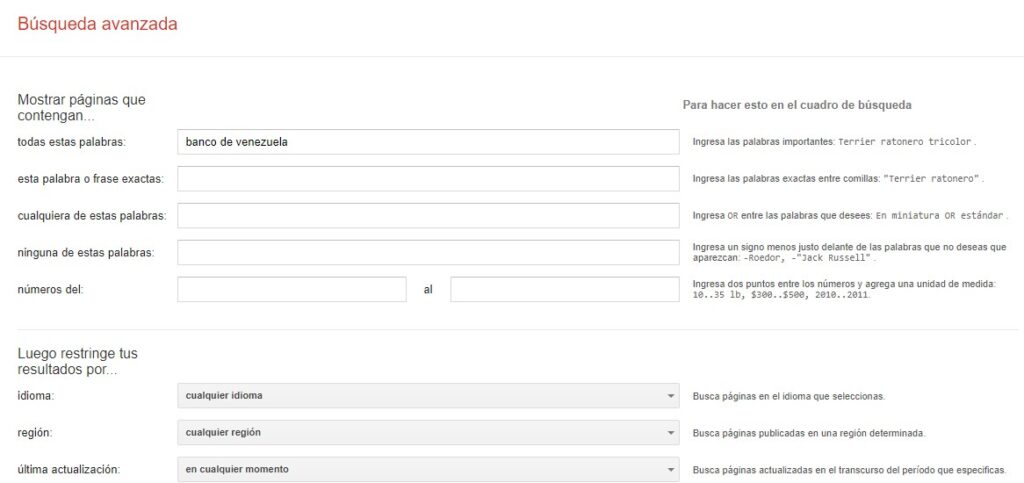
6. Filtrado de los resultados de la búsqueda
Los resultados de la búsqueda avanzada pueden ayudarlo a filtrar los resultados de la búsqueda. Sin embargo, se guarda en la configuración que cada vez que necesita cambiar para modificarlo.
Alternativamente, puede filtrar los resultados de la búsqueda sobre la marcha cuando se encuentra en la página de resultados, de esta forma:
- Haz clic en la opción Herramientas en el resultado de la búsqueda para abrir filtros de adición.

- Filtre según el tiempo para obtener resultados según el tiempo, como la última hora, las últimas 24 horas, etc, pinchando en la opción Cualquier fecha.
- Configura el idioma o país que deseas en tus resultados.
- Haz clic en la opción Todos los resultados para seleccionar todos los resultados o resultados textuales.
7. Utiliza el botón Me siento con suerte
Algunos de ustedes siempre harán clic en el primer resultado de la página de resultados de búsqueda. En este caso, no es necesario que acceda a la página de resultados de búsqueda. Abra Google.com, escriba su consulta y haga clic en el botón Me siento con suerte.
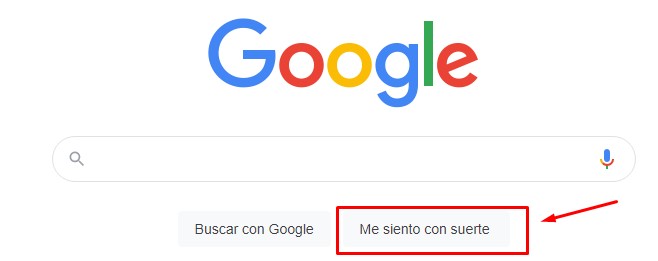
Esto lo llevará al sitio web del primer resultado sin tener que ir a la página de resultados de búsqueda. Sin embargo, hay un problema con esto: la mayoría de las veces, el primer resultado no siempre es preciso.
Además, puedes usar directamente la barra de direcciones sin usar el cuadro de búsqueda o puede elegir la predicción automática para ir a la página de resultados de búsqueda.
8. Inicia sesión para ver la clasificación de tu sitio web
Si eres propietario de un sitio web, inicia sesión en la cuenta de Google. Ahora, abre el sitio web Google.com y busca una consulta que desees para verificar el rango de su sitio web. Google mostrará la tarjeta con los detalles de la clasificación de su sitio para la palabra clave buscada.
9. Búsqueda por voz de Google
¿Cómo personalizar resultados de búsqueda por voz de google? La búsqueda por voz de Google está aumentando y todos tenemos un teléfono inteligente. Hay algunos trucos que puedes utilizar para utilizar rápidamente la búsqueda por voz. Abre la aplicación móvil de Google y ve a Más> Configuración> Voz. Selecciona o habilita las siguientes opciones:
- Idioma: selecciona tu idioma para la búsqueda por voz.
- Resultados hablados: después de buscar, Google leerá una oración sobre el resultado de la búsqueda.
- Búsqueda por voz en dispositivos Bluetooth: usa tus auriculares Bluetooth para realizar búsquedas por voz.
- Palabra activa «Ok Google»: habilítala solo debes decir «Ok Google» para abrir la búsqueda por voz sin tocar el botón de voz.
Al igual que en la aplicación móvil, también puede habilitar la opción de lectura para la búsqueda por voz en la búsqueda web de escritorio yendo a la página de configuración de preferencias.
10. Búsqueda de imágenes de Google
Puedes personalizar resultados de búsqueda a través de imágenes. En el escritorio, puede ir al sitio de Google Imágenes y realizar una búsqueda de imágenes cargando la imagen o ingresando la URL de la imagen.
Sin embargo, puedes realizar la búsqueda de imágenes en la misma aplicación móvil de Búsqueda de Google.
Esto abrirá Google Lens para capturar la imagen usando la cámara de tu teléfono inteligente. Puedes buscar instantáneamente con la imagen para obtener resultados relevantes.
